台式电脑没有声音怎么办?如何快速恢复音频输出?
- 百科知识
- 2025-02-14
- 33
在使用台式电脑时,如果遇到了没有声音的情况,不仅会影响使用体验,还会造成一定程度的困扰。本文将为大家介绍如何快速排查和修复台式电脑无声问题。
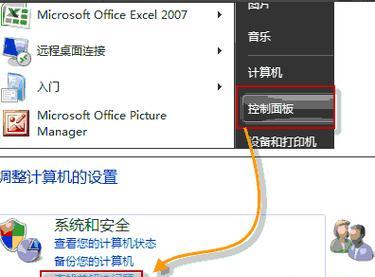
一、检查音量设置
如果台式电脑没有声音,首先要检查的就是音量设置。在桌面上找到音量控制图标,打开后确认是否静音或音量过低。
二、确认音频线连接
如果音量设置正确,还需检查音频线是否插好。确认音频线是否与台式电脑主机和音箱或耳机正确连接。

三、检查音箱或耳机是否开启
如果音频线插好,还需要确认音箱或耳机是否开启。可以尝试将音量调大并检查是否有灯亮起。
四、卸载并重新安装驱动程序
如果以上方法都无法解决问题,可以尝试卸载并重新安装驱动程序。在设备管理器中找到声卡驱动程序,选择卸载后重新安装。
五、确认声卡是否正常
如果驱动程序安装正确,但仍然没有声音,需要确认声卡是否正常。可以在设备管理器中找到声卡,检查是否有黄色感叹号或问号。
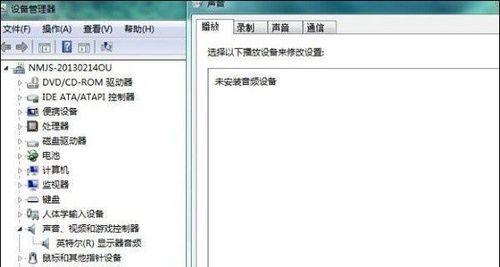
六、检查音频格式
有些音频文件格式不兼容,也会导致无声问题。可以尝试将音频文件转换为其他格式再试试。
七、检查电源线连接
如果使用的是外置音箱,还需检查电源线是否插好。确认电源线是否与音箱和电源插座连接正确。
八、尝试清除尘垢
长时间使用会导致积累大量灰尘,导致无法正常工作。可以用吸尘器或软刷清除积尘。
九、检查其他连接线
除了音频线和电源线,还需要检查其他连接线是否插好。例如USB线、HDMI线等。
十、重启电脑
有时候只需要简单的重启一下电脑就能解决问题。
十一、尝试更新驱动程序
如果驱动程序过期或不兼容,也会导致无声问题。可以尝试更新驱动程序。
十二、检查软件设置
有些软件设置可能会导致无声问题。可以检查软件设置是否正确。
十三、恢复系统
如果无法解决无声问题,可以尝试恢复系统到之前的时间点,也许问题就会得到解决。
十四、联系售后
如果尝试了以上方法仍然无法解决问题,可以联系售后或专业维修人员帮忙处理。
十五、
通过以上方法,我们可以轻松排查和修复台式电脑无声问题。如果遇到类似问题,不妨尝试以上方法,相信能够解决问题。
版权声明:本文内容由互联网用户自发贡献,该文观点仅代表作者本人。本站仅提供信息存储空间服务,不拥有所有权,不承担相关法律责任。如发现本站有涉嫌抄袭侵权/违法违规的内容, 请发送邮件至 3561739510@qq.com 举报,一经查实,本站将立刻删除。